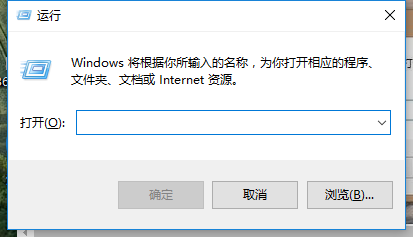win8怎么进安全模式,小编教你浏览新最命令行操作
- 时间:2024年07月19日 08:24:07 来源:魔法猪系统重装大师官网 人气:18028
许多朋友曾经使用过Win7或XP系统,对安全模式这一功能并不陌生。在Win8及后续的Win8.1系统中,虽然安全模式依然存在,但进入方式却发生了改变。不再像以前那样,只需在开机时按F8键就能直接进入安全模式。接下来,我将为大家分享如何在Win8中进入安全模式的技巧。
有用户可能会疑惑,为什么在Win8系统中,按F8键无法进入安全模式呢?这是因为Win8及Win8.1采用了混合启动方式,使得开机速度大大提升,同时也导致通过F8键无法迅速进入安全模式。那么,如何才能进入Win8.1的安全模式呢?接下来,我将详细为大家演示操作步骤。
Win8如何进入安全模式
按下【Win】+【R】快捷键,打开“运行”对话框。

安全图-1
在“运行”对话框中输入“msconfig”,然后点击“确定”按钮。

进入安全模式图-2
接下来,在弹出的“系统设置”窗体中,找到并点击“引导”选项卡。

进入安全模式图-3
在“引导”选项卡中,找到“安全引导”复选框按钮,并勾选它。点击“确定”按钮。

Win8图-4
完成上述操作后,重启电脑。这时,Win8.1系统将自动进入安全模式。

安全模式图-5
上一篇:电脑开机黑屏,小编教你最实际的解决方法
下一篇:返回列表
- Win7教程 更多>>
-
- 雨林木风win764位操作系统下载07-18
- 雨林木风Ghost win7纯净版64位下载07-18
- 华硕笔记本ghostwin7系统下载07-18
- 系统之家Ghost win7家庭普通版系统32位07-18
- 小编教你设置win7系统32位装机版定时关07-18
- Ghost win7旗舰版系统64位密钥大全制作07-18
- 联想一体机如何在线重装 Windows 10 系07-18
- Ghost windows732位升级64位系统图文教07-16
- U盘教程 更多>>
-
- 联想一体机如何在线重装 Windows 10 系07-18
- 小编教你U盘格式化不了怎么办07-17
- 制作u盘系统安装盘图文教程07-17
- 小编教你u盘插电脑没反应怎么办07-17
- 小编教你怎么查看缩水U盘07-16
- 小编教你怎么将U盘数据恢复07-16
- u盘启动盘制作图解07-16
- U盘读写速度制作步骤07-16
- Win10教程 更多>>
-
- 暗访 电脑城一键重装系统安装方法图解07-19
- 小编教你开启windows10系统服务的方法07-19
- win10系统64位下载07-19
- 小编教你如何解决win10消费者预览版输07-19
- 精美win10主题下载07-19
- win10官方升级工具安装方法图解07-19
- 小编教你win10电脑蓝屏原因排查及解决07-19
- 专业版windows10下载07-19
- 魔法猪学院 更多>>
-
- 教你如何从损坏的硬盘恢复数据07-19
- 硬盘数据恢复软件如何轻松恢复数据07-19
- 免费又好用硬盘数据恢复软件推荐07-19
- 移动硬盘数据恢复方法详解(含图文教程)07-19
- 上海文件数据恢复工具使用教程07-19
- 迷你兔数据恢复工具怎么破解的方法步骤07-19
- 河北数据恢复工具推荐使用哪个07-19
- 数据恢复工具恢复微信有几款07-19